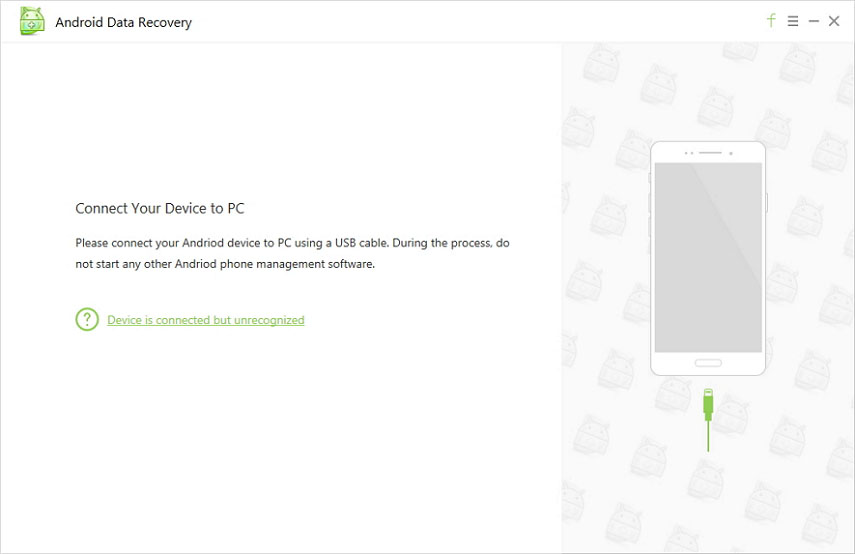如何從Windows 10備份還原文件
備份數據的重要性無法得到足夠的重視。如果您遇到病毒攻擊,硬件或軟件故障或意外刪除重要數據,您可以輕鬆獲取數據。 Windows 10有一個方便的功能,允許您設置備份並在將來丟失數據時還原文件。這可以通過在設置應用程序中使用文件歷史記錄來完成。本文介紹如何從備份Windows 10還原文件。
第1部分:從Windows 10還原文件
步驟1:單擊位於屏幕右下角的“Windows”圖標,或者只需按鍵盤上的Windows按鈕。
第2步:點擊“設置”圖標:它類似於齒輪。
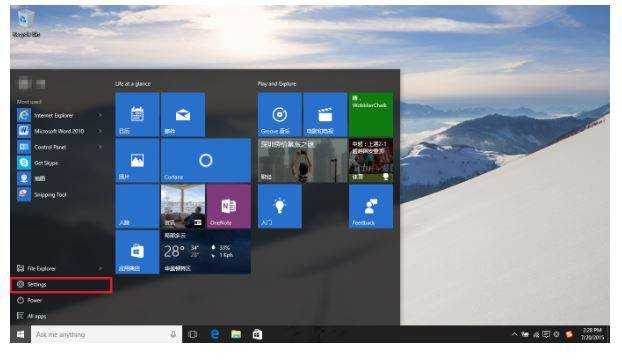
第3步:單擊設置下的“更新和安全”按鈕。
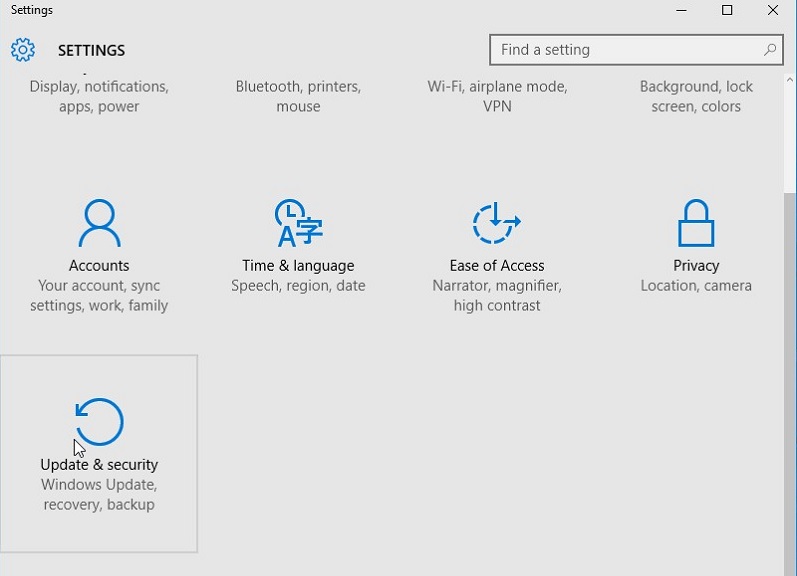
步驟4:單擊“備份”,然後在“使用文件歷史記錄備份”下,在“自動備份我的文件”選項上切換。

第5步:單擊“更多選項”按鈕。
步驟6:單擊“從當前備份還原文件”。

步驟7:在窗口右上角的“搜索”框中鍵入要還原的文件的名稱,然後使用箭頭導航到不同的文件和文件夾。

步驟8:選擇文件並單擊“恢復”按鈕:向左旋轉綠色背景的箭頭。

這是如何從Windows 10備份還原單個文件。
第2部分:如何在沒有備份時還原Windows 10文件
UltData - Windows數據恢復 ,是一個功能強大,用戶友好且設計精美的工具,即使您沒有備份文件,也可以恢復文件。從回收站或Shift + Delete,格式化文件,不可讀的硬盤驅動器,通過病毒攻擊丟失的文件以及分區丟失的文件中恢復永久刪除的文件。用戶可以在預覽後從50多種類型的存儲介質和550多種文件類型中恢復文件。您還可以從數據恢復第三方軟件中獲取更多信息嗎?請按照以下步驟操作。
步驟1:下載並安裝UltData Windows。
步驟2:選擇保存丟失文件的位置,然後單擊“掃描”。

第3步:然後您將看到以下界面顯示丟失的文件。

步驟4:預覽丟失的數據並選擇要恢復的文件,然後單擊“恢復”以開始恢復。
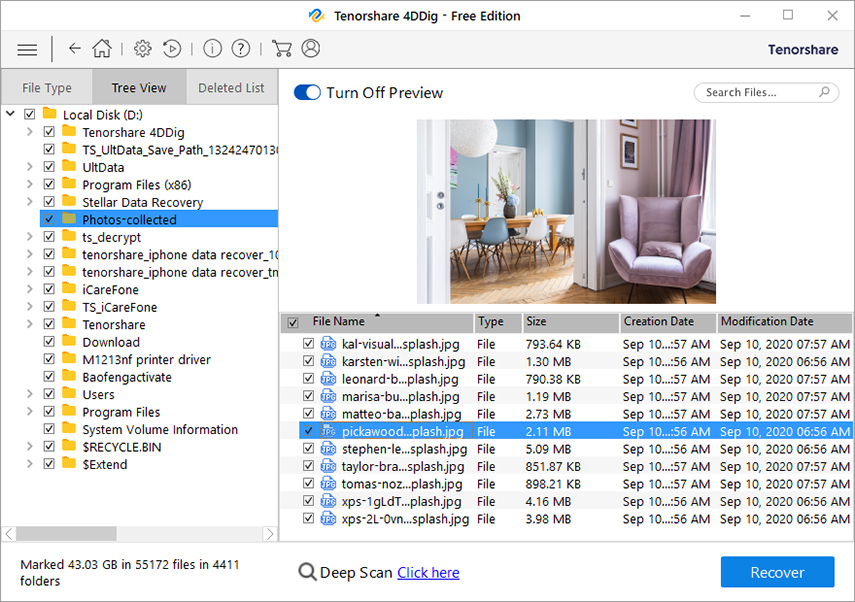
步驟5:選擇要保存恢復數據的文件位置,然後單擊“確定”以完成恢復。
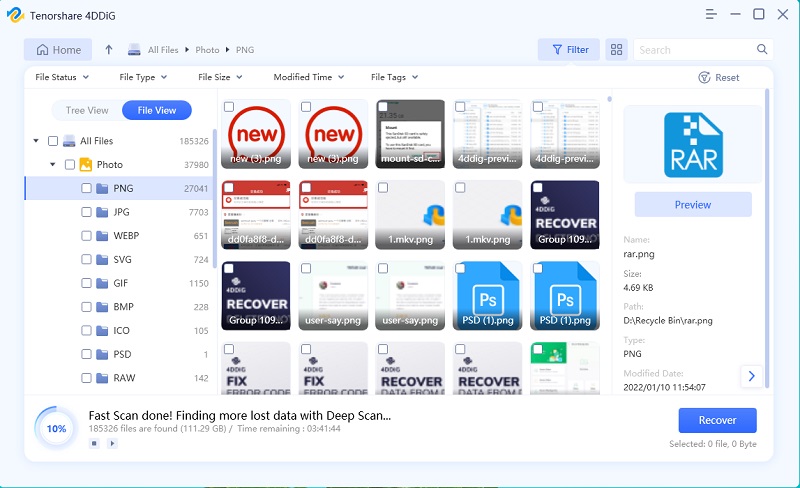
(注意:UltData Recovery默認執行快速掃描。選擇深度掃描以逐扇區數據掃描。還可以通過搜索搜索欄中的文件名直接恢復文件。用戶還可以暫停,停止和繼續恢復過程,導出和導入保存在.res文件擴展名中的掃描狀態。)
結論
從Windows 10備份恢復文件非常簡單直接。如果您還沒有創建備份,UltData - Windows數據恢復是一個方便的功能工具。